
ずっとSkypeでレッスンを受けてきているけど、Bizmates独自の受講システムMyStageも気になる
現在Bizmates(ビズメイツ)では、二通りの受講システムを採用しています。それがSkype(スカイプ)と独自受講システムのMyStage(マイステージ)です。ご自身で好きな方を選んで受講できるので、どちらを選べばいいか悩んでしまいますよね。2021年11月現在は、直近で入会した方はMyStageでの受講が最初に選択されていますが、できれば自分により合うシステムで受講していきたいものです。
この記事はこんな方におすすめ!
- どっちのシステムで受講する方がいいのか悩んでいる方
- それぞれのメリットとデメリットを知りたい方
- できれば自分に合う方で受講したい!と思っている方
自分により合うシステムで受講すれば、オンライン英会話はさらに楽しくなります。また、Bizmatesのように二通りのシステムを採用しているサービスはそうそうないので、ぜひどちらも試してみて自分に合うスタイルを見つけていただきたいです。
ちなみに、私個人はSkype推しです。もちろんMyStageも素敵な機能盛り沢山なので、一定の期間使用していましたが結局Skypeに舞い戻ってきました。
Skype⇆MyStageの切り替え方法
まずは、SkypeとMyStageの受講を選択する方法を簡単にご説明します。切り替え方法はとっても簡単、たったの2ステップです!
①トップページのお客様情報設定をクリック

②お客様情報設定の「レッスン受講方法」欄でお好きな方を選択→下にスクロールして確認&送信を押す

ページ内にも記載されている通り、既に予約しているレッスンには変更は反映されません。システムを切り替えたい時は、こちらで変更してからレッスンを受講しましょう!
Skypeでの受講方法
続いてそれぞれのシステムの受講方法を説明していきます。Skypeでの受講方法は自分で連絡先を追加しなくてはいけないので、「ちょっと難しそう」と思われそうですが慣れてしまえばそんなことはありません。たったの3ステップを覚えてしまえば簡単に講師とも連絡が取れます。
①お客様情報設定画面からSkype IDを登録
先ほどレッスン切り替え画面で説明した、お客様情報設定画面内にある「Skype名」の欄に自分のSkype IDを登録しておきます。

自分のSkype IDがわからない!という方は、Bizmates公式Q&Aのこちらのページを参考にしながら確認してみてください。
②レッスン開始前に講師をSkypeに追加
基本的には講師側が、登録したIDを基に検索して受講生を追加し、連絡してきてくれます。
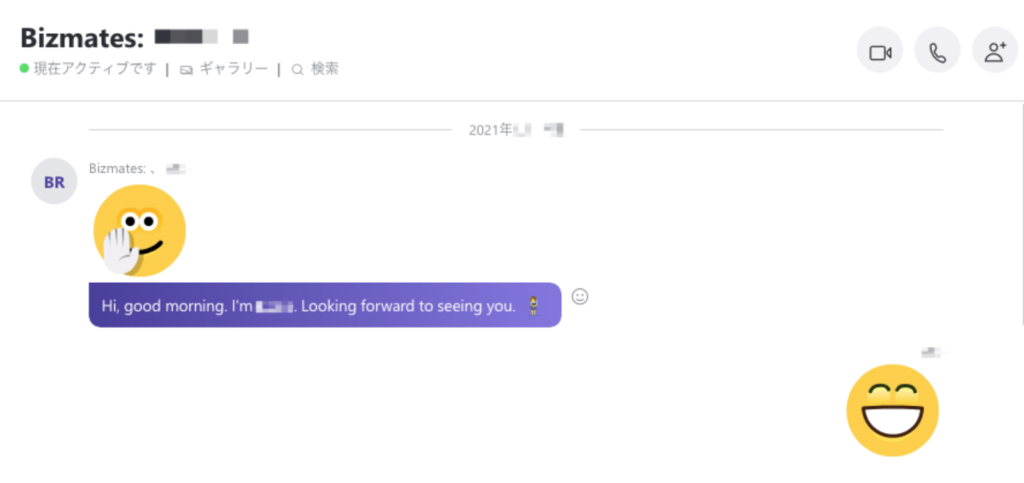
このように大体初めてのレッスンの30分前〜5分前くらいまでに連絡してきてくれます。こちらは承諾を押すだけでOK!余裕があればスタンプや一言返してあげると講師も安心できると思います。
③別画面で教材を用意し、レッスン開始を待つ
教材が必要なレッスンを選択している場合は、別画面で教材を用意しておく必要があります。スムーズにSkype画面と教材画面が切り替えられるようにシミュレーションしておきましょう。
そこまで準備できたら、あとはレッスン開始を待つのみです!講師がSkypeでコールしてくれるまで待ちましょう。
万が一時間までに講師から連絡が来なかったら、My Bizmatesのトップページに「レッスンの予約状況」 が確認できる欄があります。
そこに「Skypeにトレーナーからのコンタクトリクエストが届かない場合はこちらよりご確認ください。」というリンクボタンが現れるので、そこをクリックしてください。講師にこちらから連絡を取るなどの対応方法があるので、指示に従って対応していけば大丈夫です。
メリット
講師とコミュニケーションが簡単に取れる
Skypeの機能をそのままに使えるので、講師とのチャット機能もフランクな感じで使用することができます。レッスン前後にちょっとしたコミュニケーションが取れたり、レッスン中で盛り上がった話題に関する写真を気軽にレッスン終了後に送れたりするので、講師との仲が深まるのが早いです。
レッスン履歴が蓄積される
レッスン中の指摘はチャットボックスに記載されるのですが、そちらもSkype内の履歴にどんどん蓄積されていきます。Skypeチャットボックスを遡っていけばその講師の履歴が全て見れるので、連続してレッスンを受ける場合などに簡単に復習することができます。
デメリット
連絡先追加がうまくいかない場合がある
稀に、講師側がうまく生徒のSkypeを見つけられずにレッスン開始まで連絡が取れなかったり、こちらもスムーズにいかずに少しレッスン時間が短くなってしまう・・・ということもありました。
おこめ自身は、この経験は300回以上受講してきて数回あるかないかくらいだったので、頻繁に起こるというわけではないですが、システムトラブルを極力無くしたい!という方はストレスだと思います。

講師陣も、システムトラブルがあった時は可能な限りレッスン時間を長くしようと努力してくれます。
教材を見るために画面を切り替えなくてはいけない
Skypeの1番のデメリットはここにあると思います。あくまでSkypeはビデオ&チャット機能のみのため、教材は一画面に表示できるわけではありません。自分で画面を切り替えながらレッスンを受けるか、一画面に表示されるようにサイズを小さく調整して収めるしか方法はありません。
MyStageでの受講方法
一方MyStageでの受講はSkypeよりもシンプルで、一言で言えば「システムに入室すればOK!」です。
①レッスン開始5分前にMy BizmatesトップページからMyStageに入室
MyBizmatesのトップ画面「レッスン予約状況」にオレンジ色の「MyStageに入室する」ボタンがあるので、そちらをクリック
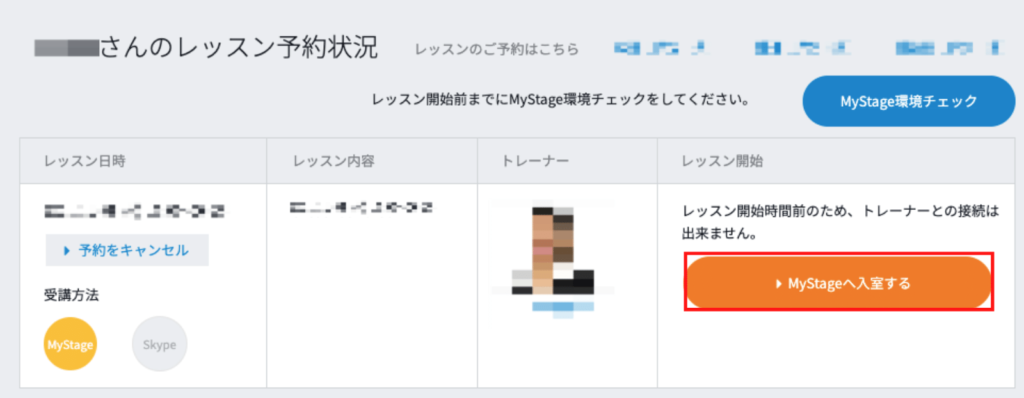
②マイクとカメラの設定確認
入室すると、まずはマイクとカメラの設定確認画面が出てきます。そちらでうまく自分のカメラとマイクが作動しているかチェックしましょう!
できればレッスンの15分前までに、事前に「MyStage環境チェック」をしておくと安心です。①と同じ画面上に「MyStage環境チェック」の青色ボタンがあるので、そちらからチェックしてみてください。
③画面に自分が選択した教材が表示されているのを確認し、講師の入室を待つ
MyStageの最大のメリットは、なんといっても全てが一画面で収まること。しかも見やすい!以下はBizmatesが公式が提供するMyStageサンプル画面ですが、左側に教材・右側にビデオ画面&チャットボックスがシンプルにわかりやすく配置されています。
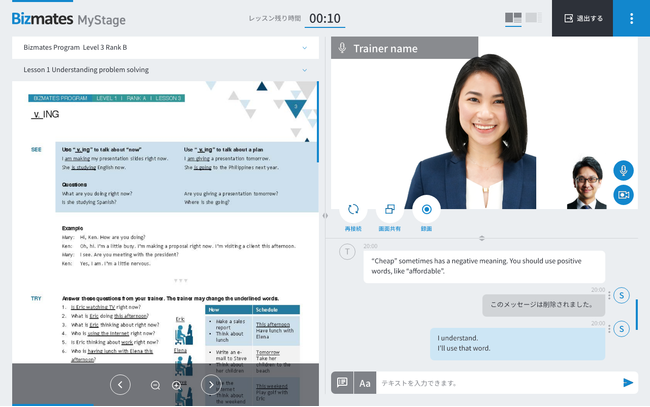
レッスン残り時間は講師が入室してからカウントダウンされるので、自分が先に入室してても全く問題ありません。講師はほとんどの方が時間ぴったりに入室してきてくれます。
メリット
全て1画面で完結!
MyStageの1番のメリットといえばこの点に尽きると思います。Bizmatesお得意のシンプルで洗練されたデザインになっているので、どこに何があるかもすぐにわかるようになっており、いちいち画面を切り替えずにレッスンを受けることができます。
初心者に嬉しい機能が搭載
初心者に嬉しい、「困った時のお助けフレーズがすぐにチャットボックスに入力できる機能」があります! 「会話を確認したい時」「会話に困った時」「リクエストしたい時」「トラブル時」の4つのシチュエーションでよく使われるフレーズがあらかじめ用意されています。
左下の吹き出しボタンをクリックすればすぐに確認できるので、「もう一度言ってほしい」「電波が良くなくて聞こえない」などのトラブルに見舞われた時は、ぜひ活用してみてください。
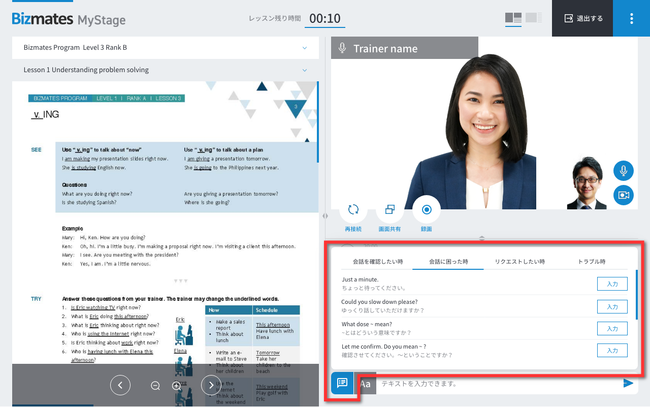
デメリット
講師とのチャット機能はレッスン中のみ使用可能
Skypeと違い、「MyStage起動中」しかチャット機能を利用することができません。つまり講師が入室〜退室するまでの間のみ、チャットで講師とコミュニケーションが取れます。履歴自体はレッスン履歴から確認することができますが、レッスンごとの履歴しか見れないのでSkypeのように連続して履歴を確認することができません。
レッスン直前のリマインダー機能はなし
Bizmatesでは、希望する人には「メールでの60分前リマインダー」がありますが、MyStageそのもの自体にはリマインダー機能はありません。自分できちんとレッスン時刻を把握し、時間になったら入室しなければ特に何も通知はありません。
実は私自身、MyStageでのレッスンを無言ですっぽかしてしまったことがあります・・・。いつも予約している時間よりも30分早く予約していることをすっかり忘れてしまっていたのです。別日にレッスンを再度予約して謝りましたが、MyStageだとすぐにチャットで謝ったり事情を説明することができなかったので心苦しかったです。
Bizmatesの場合、レッスン開始時刻から30分以内の欠席はレッスンが消化したことになってしまいます。30分以上前までであれば、レッスンを受けたことにならないので講師への配慮としても欠席連絡は早めにしましょう!
無断欠席にペナルティは特にありませんが、あまりにもそのような行為が目立つと強制退会などの可能性もあるので、常識を持って予約管理しましょう。
筆者個人はSkypeの方が好み
ここまでSkypeとMyStageの基本的な情報をまとめてきましたが、レッスン300回以上両方のシステムを使用して受けてきたおこめ個人の見解は、「Skypeの方が好み」です。理由は3点ありますので、それぞれ見ていきましょう。
チャット機能のコミュニケーションが楽しい!
Skypeのいいところは、気軽にチャットができるところです。レッスン直前に娘が泣き叫んで遅刻しそうな時も「ごめん!ちょっと遅れそう!」と連絡できたり、事前に「娘がレッスンを邪魔するかもしれない・・・。」と事情を簡単に説明することもできます。
50回近くレッスンを受けている講師とはかなり仲良くなり、レッスン終わりに受講中に話題になったことの写真を送り合ったりする仲です。そう言った友達のようなコミュニケーションを取れるのもSkypeのいいところだと私は思います。(ただし、プライベートな連絡は頻度や時間を考えて、節度をもって行いましょう!)
レッスン履歴の振り返りが簡単
前回その人と何を話したのか、どんな指摘を受けたのかが、その時レッスンを受けながら振り返ることができます。「前回教えてもらったこの言い回しもう1回使ってみよう」などが簡単にできるので、ボキャブラリーが自然と増えていくのを実感しています。
過去にこの講師とはどんな会話をしたのかも、チャット履歴からなんとなく探ることができて、より深い話ができるようになっていくのもメリットだと思っています。
講師からの連絡がリマインダーになる
そして私がSkypeに戻した最大の理由はここにあります。Bizmatesの講師の皆さんは、Skypeレッスンでは初回追加時だけではなく、毎回15分前〜直前に「See you in a few minitues!(もうすぐ会いましょう)」等連絡をくれます。ありがたいことにこれがリマインダーとなっています。
もちろんレッスンの時間は自分で管理すべきですが、どうしてもぐずった娘の対応ですっかり忘れてしまっていたり、止むを得ずいつもと違う時間で予約した時などうっかり忘れてしまいそうなシーンで講師から連絡をもらえると、とてもありがたみを感じます。
MyStage受講に向いている人は?
MyStageもとても素晴らしい機能が満載だと思います。使用してみて、とても使いやすいシステムだと感じましたし、リマインダー機能&チャット機能さえ改善されれば、継続して使用したいと思うシステムでした。
私個人が思う、どんな方がMyStageに向いているかを考察してみました。
レッスンに集中したい方
私の思う1番のMyStageメリットは一画面で全てが完結するため、レッスン中にはほとんど無駄な作業は発生しません。
またレッスン前後も、講師と連絡先をつなげておく・いちいち事前に教材を開いておく、などのこちら側が行う作業もないため、ギリギリまでレッスンの準備ができます。他の作業に惑わされることなくレッスンを受けたいという方におすすめです。
講師との交流よりもプログラム進行重視の方
レッスンプログラムを、しっかりと前に進めていきたいという方はMyStageの方がおすすめです。チャット機能がレッスン中しか使えないため、レッスン以外でのコミュニケーションはほとんどなく、「講師と生徒感」がより高まるため、MyStageでのレッスンの方がアイスブレイクトークからプログラムに移行するのが早かったです。
常に教材が表示されているのも、「早くプログラムを始めなくちゃ」という気持ちにさせてくれるようで、プログラムを追求したい!という方もMyStageを使用してみてください。
会話のヒントが欲しい方(初心者におすすめの機能)
なんと言ってもMyStageには「お助けフレーズ集」がすぐに出てくる機能があることも大切なメリットです。チャットにすぐに打ち込むこともできますし、文章もそのまま書いてあるので声に出して読んでみるのもいい練習になると思います。
ちなみに私は、回線トラブルの際は
「I think my connection is bad, sorry. (ネットの調子が悪くてごめんなさい)」
「I'll restart my laptop, so please wait a moment. (PCを再起動しますので、少々お待ちください!)」
をよく使っていました。
スマートフォン受講はMyStageの方が向いている
MyStageは何とスマートフォン受講でも一画面にまとまっているという超優れもの!いつでもどこでも、好きな時に気軽にレッスンが受けられます。
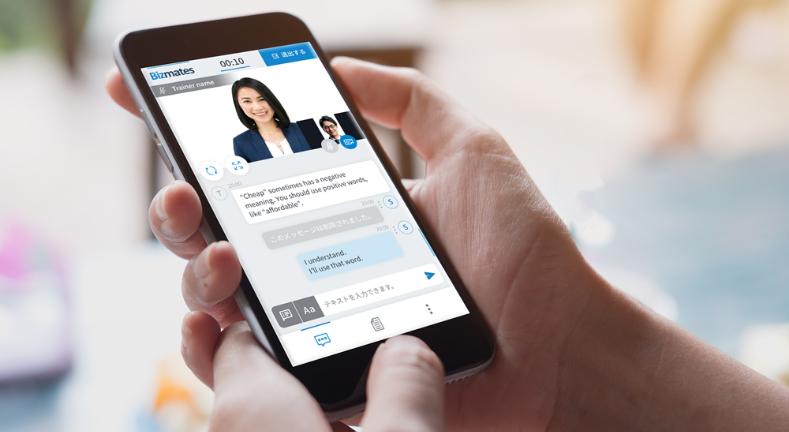
但し、教材を使用するパートになると全画面教材表示となってしまい、講師の顔は見れなくなってしまいます。自動的に切り替わってくれるという点ではSkypeより断然楽ですが、講師の顔が見れないと嫌!という方は、別端末で教材を表示させるか、あらかじめプリントアウトしておくことをお勧めいたします。
まとめ
Skype、MyStageそれぞれメリット・デメリットがあるので、この記事を参考にしながら使用してみて自分に合う方を見つけてみてください。
Skype推しの私としては、講師とのチャットも英語ライティング力の向上につながりますし、フランクな言い回しなどもたくさん返してきてくれるので表現の幅も広げられるというメリットもお伝えさせてください。


